Cara Memperbarui iOS Melalui OTA, iTunes, dan IPSW Terbaru 2020 – Selain Android, iPhone juga merupakan salah satu dari banyak pengguna smartphone, baik di Indonesia maupun di luar negeri.
iPhone menggunakan sistem Operasi iOS yang terus dikembangkan. Bagi Anda yang menggunakan iPhone, sehingga Anda bisa mendapatkan fitur terbaru, Anda harus melakukannya secara teratur.
Cara memperbarui iOS untuk iPhone, iPad dan iPod Touch hampir sama. Metode yang paling umum digunakan adalah menggunakan OTA (Over The Air), IPWS, dan iTunes.
Seperti yang sudah kita ketahui bahwa iPhone ini adalah smartphone buatan Apple yang penggunanya sangat banyak dari seluruh dunia.
Meskipun spesifikasi perangkat keras dimiliki lebih rendah dari Andoid, tetapi kinerja iPhone tidak kalah bagus.
Ini karena efisiensi dalam sistem operasi dan aplikasi yang membuat iPhone HP dapat menjalankan perangkat secara maksimal.
Sistem operasi yang digunakan oleh iPhone disebut iOS. Sekarang iOS telah mencapai versi 10 ke atas. Semakin tinggi versi iOS, semakin baik dan semakin baik ada juga banyak fitur.
Selain itu, pasti akan ada perubahan dan peningkatan dari versi sebelumnya. Jadi pembaruan iOS ini sangat penting untuk iPhone Anda. Namun Apakah Anda sudah tahu cara memperbarui iOS Anda?
Cara Memperbarui iOS

Berikut ini akan menjelaskan tentang 3 cara yang dapat Anda gunakan untuk memperbarui iOS Anda ke versi terbaru.
Tetapi Anda harus tahu apakah ponsel Anda mendukung pembaruan atau tidak dengan melihat daftar ponsel yang mendukung iOS 10, 11, dan 12 di atas.
Jika Anda sudah dan ponsel Anda mendukung, ikuti metode yang akan kami jelaskan berikut.
Lihat juga: Cara Menggunakan Recuva
1. Cara Memperbarui iOS Melalui OTA (Over The Air)
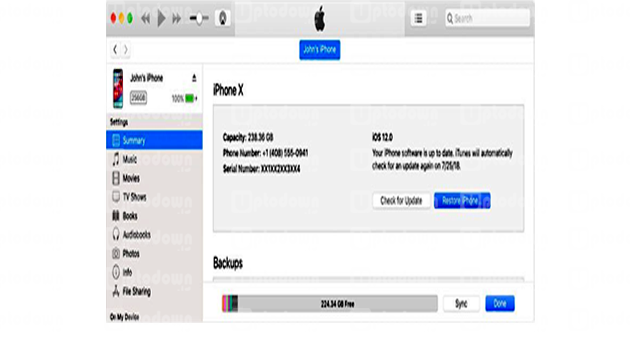
OTA atau Over The Air adalah cara termudah dan termudah untuk memperbarui iOS. Dengan menggunakan metode ini, Anda dapat memperbarui tanpa harus menggunakan PC atau Laptop.
Anda dapat memperbarui secara langsung melalui iPhone yang Anda gunakan. Tetapi jika Anda menggunakan metode ini, Anda harus mengatur koneksi
Internet WIFI atau data seluler yang stabil. Meskipun metodenya mudah, Anda tetap harus mengikuti langkah-langkah yang baik dan benar. Berikut adalah langkah- Langkahnya:
- Pertama-tama, silakan buka pengaturan di iPhone Anda.
- Kemudian setelah berada di menu Pengaturan, silakan pilih menu Umum.
- Di menu, pilih Pembaruan Perangkat Lunak.
- Kemudian akhirnya Anda dapat langsung memilih Unduh dan Instal, lalu setelah itu iPhone Anda akan secara otomatis memulai proses pengunduhan dan pemasangan hingga selesai.
Dengan ini, Anda juga bisa mendapatkan rekomendasi iOS yang dapat Anda gunakan di iPhone Anda. Saat menggunakan metode ini, juga pastikan Anda menggunakan interent stabil atau jaringan WIFI.
Pastikan juga penyimpanan internal Anda cukup untuk melakukan proses pembaruan. Baterai HP Anda harus di atas 50 persen saat Anda melakukan pembaruan, dan jangan lupa untuk membackup data Anda terlebih dahulu.
Lihat juga: Cara Mengirim Aplikasi Android
2. Cara Memperbarui iOS Melalui iTunes
Cara lain yang dapat Anda gunakan untuk memperbarui iOS di iPhone selain menggunakan OTA adalah menggunakan iTunes.
Berbeda dengan cara sebelumnya yang tidak perlu menggunakan PC atau laptop, metode kedua ini membutuhkan PC atau laptop selama proses pembaruan.
Sama seperti sebelumnya, metode pembaruan ini membutuhkan koneksi internet.
Anda dapat menggunakan WIFI dari ponsel Anda atau koneksi internet apa pun, yang penting untuk terhubung ke internet. Segera, berikut adalah langkah-langkah untuk memperbarui iOS menggunakan iTunes:
- Pertama-tama, pastikan iTunes diinstal pada PC atau laptop yang Anda gunakan.
- Kemudian sambungkan iPhone Anda ke PC menggunakan kabel data.
- Agar lebih aman, harap lakukan pencadangan terlebih dahulu untuk mengantisipasi sesuatu yang tidak diinginkan seperti kegagalan pembaruan.
- Setelah iPhone Anda terhubung ke PC, silakan klik ikon dengan logo iPhone di sudut kiri tengah iTunes.
- Informasi terperinci akan muncul tentang versi, kapasitas, dan menu untuk pembaruan dan pemulihan iOS.
- Silakan klik tombol Perbarui atau Periksa Pembaruan. Jika pembaruan sudah ada atau tersedia maka Anda akan diarahkan langsung ke halaman persetujuan.
- Setelah Anda menyetujui semua persyaratan yang diajukan, Anda akan secara otomatis mengunduh firmware atau IPSW. Setelah pengunduhan selesai, maka iPhone Anda akan secara otomatis diperbarui.
- Harap tunggu hingga proses pembaruan selesai, jika sudah selesai biasanya akan ditandai dengan iPhone anda yang melakukan reboot dan sudah menggunakan iOS terbaru.
3. Cara Memperbarui iOS Menggunakan IPSW
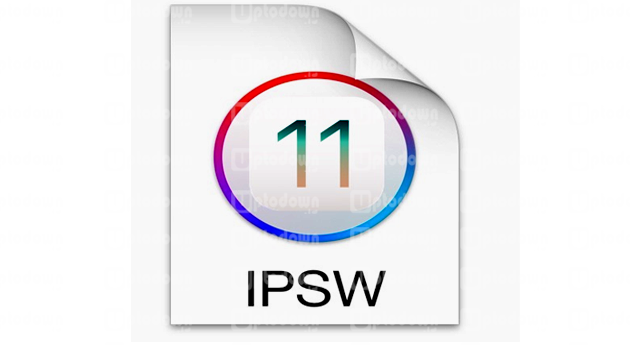
Cara terakhir Anda dapat menggunakan pembaruan atau peningkatan iOS pada iPhone Anda adalah dengan menggunakan IPSW atau Firmware yang diunduh secara manual.
Di satu sisi ini Anda dapat menentukan sendiri versi iOS mana yang akan Anda gunakan pada iPhone Anda.
Selain itu, Anda juga akan lebih fleksibel saat memperbarui beberapa iPhone tanpa harus mengunduh IPSW berulang kali.
Untuk menggunakan metode ini, Anda juga memerlukan bantuan dari komputer yang sudah diinstal iTunes. Berikut ini adalah langkah-langkah untuk memperbarui iOS menggunakan IPSW:
- Pertama, silakan buka situs ipsw.
- Kemudian silakan unduh file IPSW / Firmware untuk iOS yang cocok dengan iPhone Anda. Anda harus mengunduh IPSW yang sesuai dan benar sehingga Anda tidak datang salah. Jangan biarkan Anda menggunakan file IPSW yang tidak cocok dengan model iPhone HP Anda karena bisa berakibat fatal.
- Setelah itu, harap matikan fitur Find My Phone di iPhone Anda. Caranya adalah dengan membuka menu iCloud di menu Pengaturan.
- Kemudian sambungkan iPhone Anda ke komputer menggunakan kabel data asli dari ponsel Anda.
- Setelah itu, buka aplikasi iTunes yang diinstal pada PC Anda.
- Pilih Perangkat, lalu pilih Ringkasan.
- Anda dapat langsung menekan tombol Perbarui yang disertai dengan menekan tombol Shift (untuk Windows) atau Option (untuk Mac).
- Kemudian, silakan temukan file IPSW yang Anda unduh sebelumnya. Kemudian ikuti proses dan perintah hingga pembaruan selesai.
Lihat juga: Cara Mengatasi HP Android Bootloop
Penutup
Demikianlah artikel kami tentang Cara Memperbarui iOS Melalui OTA, iTunes, dan IPSW Terbaru 2020, semoga dapat membantu anda dalam memperbarui iOS melalui OTA, iTunes dan IPSW.
Terima kasih telah membaca artikel kami dan sampai berjumpa di artikel kami selanjutnya.
